概要
ついにニンテンドースイッチ2台目を購入しました。

これでゼルブレ新作が発売されても本体の奪い合いにならないで済む……あれは酷い戦いだった……
我が家ではほとんどダウンロードソフト(以降、DL版と略)を購入していたので、2台のスイッチでどうなるかと思っていましたが、結論から言いますと一本のDL版を同時に2台のスイッチで起動して、それぞれで遊ぶことができました(ただし1台はソフト起動時にネット接続でのチェックが数秒入ります)。
たとえば『あつまれどうぶつの森』のDL版を一つだけ買って、Switch2台同時に起動して、インターネット経由でお互いの島に行き来することも可能です。
やり方(要点のみ)
まずはものすごく簡潔に方法だけ書きます。
なおこの記事においては、DL版(DLCも同様)の購入者をパパ、非購入者を子供、と表記します。
【子供も遊ぶSwitch本体】
・パパ、子供のアカウントを登録。
・いつも遊ぶ本体にする。
【自分だけ遊ぶSwitch本体】
・パパのアカウントのみ登録。
単純に書くとこれだけですが、さすがに意味が分かりにくいでしょうから、以下に詳しく書いていきます。
やり方(詳しい説明)
今回のポイントになるのが「いつもあそぶ本体」という設定になりますが、正直言って公式サイトの記載が紛らわしいので、未だに2台同時にDL版を使えないと誤解してる人も結構いるような気がしています。あゆむとかつかしんとか、頭に入らない名前じゃなくて、購入者(パパ)・非購入者(子供)とかにすればいいのに……分かりづらい……
よくありそうなのが、今までは一台のスイッチ本体に家族複数のアカウントを登録してパパだけがDL版を購入、そして今度は二台目のスイッチ本体を買う、となって悩むというパターンではないでしょうか(我が家がそうでした)。
ポイントになるのは「いつもあそぶ本体」にしていると、購入した以外のアカウントでもDL版を遊ぶことが出来る、という一点です。つまり二台目のスイッチ本体を購入して、そちらを子供用にしようとした場合、パパ購入のDL版を子供にも遊べるようにするには、おのずと二台目のスイッチ本体を「いつもあそぶ本体」にするしかない訳です。
そして今まで使っていたスイッチ本体(「いつもあそぶ本体」ではなくなります)をパパが使うようにすれば、購入者本人のアカウントなのでDL版でも遊べるわけです。その代わり「いつもあそぶ本体」でなければ、ソフト起動時に数秒ほどネット接続して、起動チェックがかかります。
「いつも遊ぶ本体」=「購入した人以外でも遊べる本体」
上記を踏まえた上で、スイッチ二台目を移行する時は、2台目本体の購入後にやることの「元々使用していた本体を今後も使用する」を読めば良いと思います。
ユーザアカウントはパパ(購入者)を使い、後から子供(非購入者)のアカウントを連携させればいいです。2台目のスイッチ本体を「いつもあそぶ本体」にして、パパ(購入者)のアカウントでeショップへいって、DL版を再ダウンロードすれば、家族(非購入者)はいつでもその本体でDL版をオフラインでも遊べる事になります。
このあたり少し複雑で、公式サイトの記事よりもわかりやすい一般ユーザの方の記事があったので、こちらを読んだほうが良いかも知れませんね。
手順どおりにやれば、1台目、2台目の本体で同じDL版ソフトも、前述したとおり同時に起動してそれぞれで遊ぶことが出来ます(ただしローカル通信だけはダメ)。公式サイトだと「同じニンテンドーアカウントで起動するのは不可能」というだけなのに、別アカウントなら同時起動できないのではないか?と誤解しやすいと感じます(自分も下記ツイートの方と同様に誤解してました)。
この説明を見る限り同時起動はできないのかと諦めていたのですが何かやり方があるのですか? pic.twitter.com/fUCTR3Ny3S
— しまめ@生クリーム騎士はチェキ王 (@simame) 2019年9月2日
上記の疑問に対する答えなんですが、公式ツイッターの説明だとわかりやすいんですよね。なんでサイトの方にも同じような記載にしてくれないんでしょうか……
同じニンテンドーアカウントを連携したユーザー同士でなければプレイ可能です。
例えば、ソフト購入者が『「いつもあそぶ本体」ではない本体』で遊び、購入者以外が「いつもあそぶ本体」で遊べば、同時にプレイできます。
※ただし「ローカル通信プレイ」は、異なるユーザー同士でもできません。— 任天堂サポート (@nintendo_cs) 2019年9月18日
というわけで、「いつもあそぶ本体」の設定をうまくすれば、スイッチ2台までなら同じDLソフトを別アカウントで同時起動はできる形になります。逆に言うと、3台目以降は諦めるしかなさそうですね……
なお「いつもあそぶ本体」はeショップで変更することになります。スイッチ本体が手元にない場合は、こちらの記事を参照してください(なお一度PCかスマホで解除すると、一年は同じ方法での解除ができなくなるので、できるだけスイッチ本体でやった方が安心できるかと思います)。
つい手が滑った時の対処
家族と同じSwitchを使っていると、あまり他の人にはソフトをホーム画面に出したくない、という事もあるかもしれません。たとえば、ついうっかり手が滑って脱衣麻雀を買ってしまって、ついうっかり手が滑って家族のSwitchで遊んでしまうと、ホーム画面にアイコンが残って目立ってしまいます。
そういう場合、方法は二種類あるかと思います。
【方法1】
・Switch2台目を買う
・家族用のSwitchには無難なソフトだけDLする
・パパのアカウントでeショップにログインすると再ダウンロード時にソフト購入内容が分かるので、eショップはパスワード必須にする
更に万全を期すのれあれば、見られてもいい共有ソフトは家族アカウントで購入し、秘密のソフトだけ自分アカウントで購乳するのも手かと思います。
嫁Switch:嫁のアカウントを登録する
俺Switch:俺と嫁のアカウントを登録し、俺のいつも遊ぶ本体&嫁のいつもあそぶ本体に設定する
↓
これならどうだ。— けいおう@恋愛ゲー٩( ᐛ )و (@ko_every) May 22, 2021
購入”してない”人が遊ぶSwitchを「いつも遊ぶ本体」にする、という考え方から以下のようになります。
二人で遊んでもいい共有ソフトは奥様アカウントで購入。
→旦那様が使う本体を、奥様アカウントの「いつも遊ぶ本体」にする。
秘密のソフトは旦那様アカウントで購入。
→旦那様が使う本体を、旦那様アカウントの「いつも遊ぶ本体」にする。
奥様本体
→奥様アカウントのみ。
→旦那様が買ったゲームはダウンロードしない(もし旦那様アカウント追加してダウンロードしたとしても、奥様は遊べない)。
旦那様本体
→旦那様アカウントのみ。
→両方のアカウントで「いつも遊ぶ本体」とする
→こうすれば、奥様が買ったゲームも、旦那様が買ったゲームも遊べる。
これで大丈夫ではないかと思います。
【方法2】
・Switch1台しかない場合、他のソフトを起動することで、ホーム画面から見せたくないソフトを追い出すことができます。
・なおホーム画面の一番右にあるアイコンを押すと、全ゲームが見れるので、あまり意味がないかもしれません。
いちおう補足しますと、2枚目の画像のソフトはどれもCERO-Dじゃないのです。
さぁ、家族みんなで楽しみましょう!
まとめ
こうして晴れて、新しい本体で家族みんなで楽しむことが出来ました!
予約してから発売まで結構長かったけど、可愛らしい本体なので買ってよかったかも。妻が喜んでくれるに違いない。
— 嶽花 征樹 (@takehana_masaki) 2019年10月10日
やはりツムツムスイッチ本体は可愛らしい! pic.twitter.com/ir0Mj3AtU0
— 嶽花 征樹 (@takehana_masaki) 2019年10月11日
DL版を購入してた方も、安心して2台目のスイッチ本体を購入してみてはいかがでしょうか。
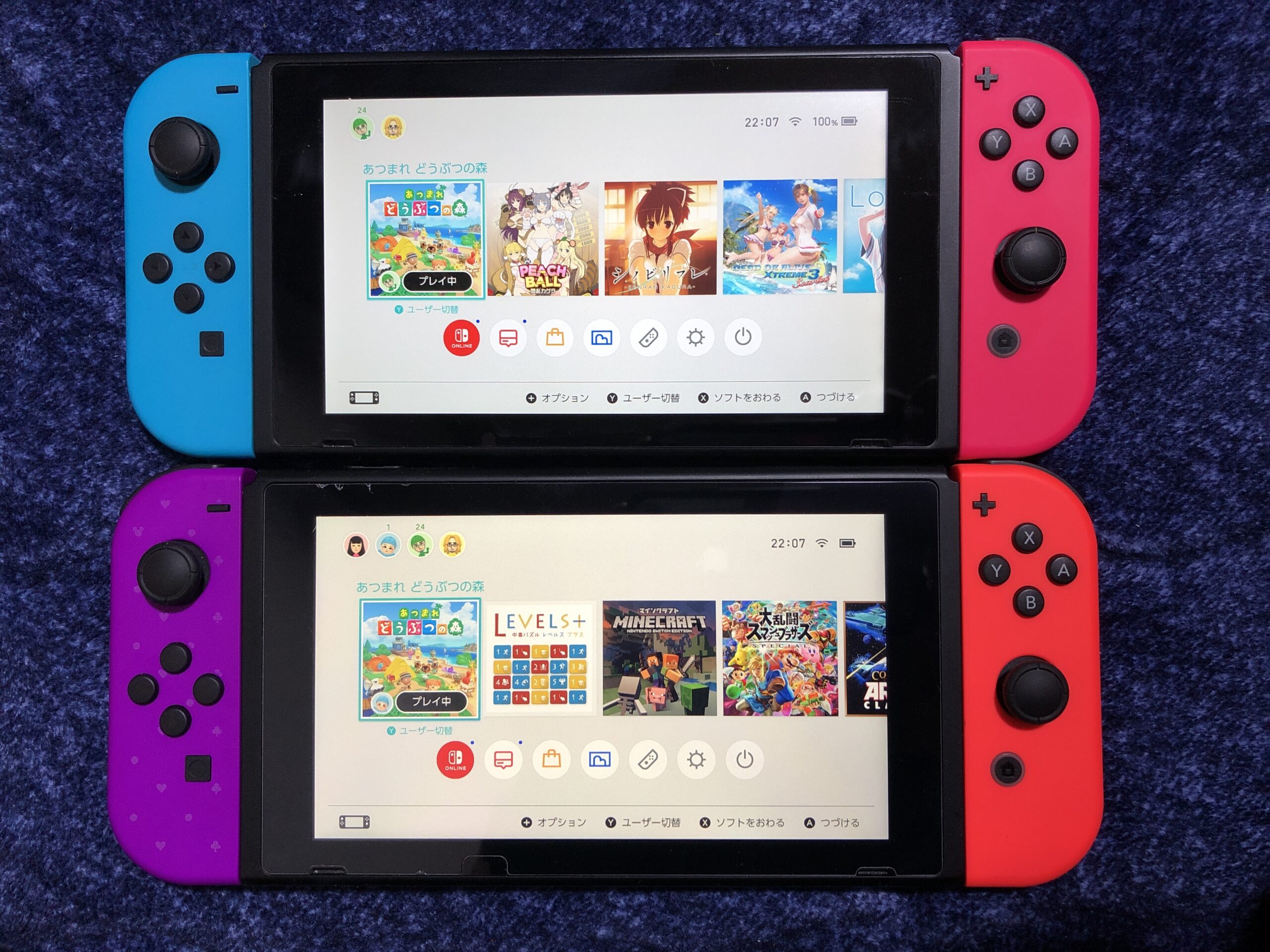
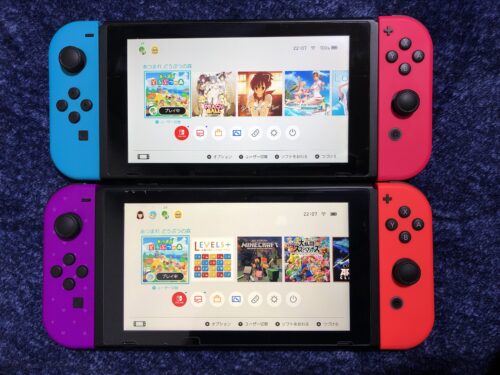
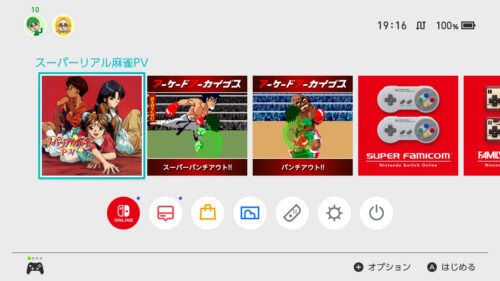
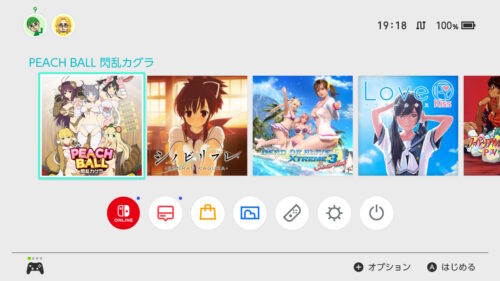




コメント